通过对原片调色和增加暗调背景修复偏灰的风景照片
作者 zi09 来源 中国教程网 发布时间 2010-06-09
由于天气的原因,很多照片拍出来就感觉有点偏灰,层次感不太理想。下面的教程介绍如何快速处理这类图片。大致过程:先调整整体的色彩层次,然后调整局部偏灰的部分,反正哪里不太满意都可以单独调整。最后加上蓝天白云及一些装饰元素即可。
最终效果

原图

1、打开原图,把背景图层复制一层(ctrl+j),图层混合模式改为“正片叠底”,不透明度89%:
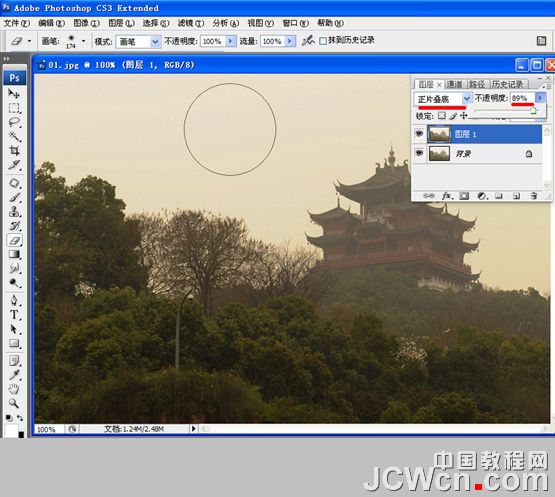
2、合并图层(ctrl+e),曲线(ctrl+m)提亮增加反差:
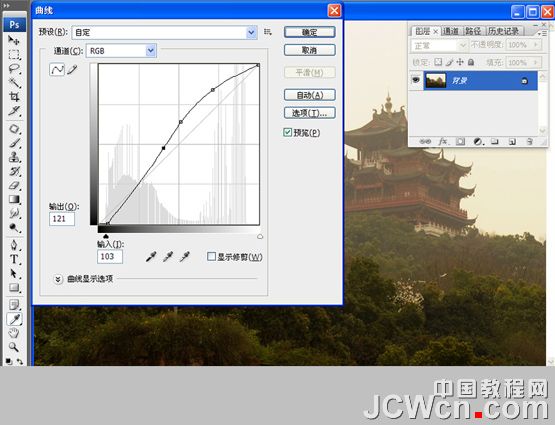
3、套索工具选取仍然发灰的建筑区域,再次曲线提亮增加反差:
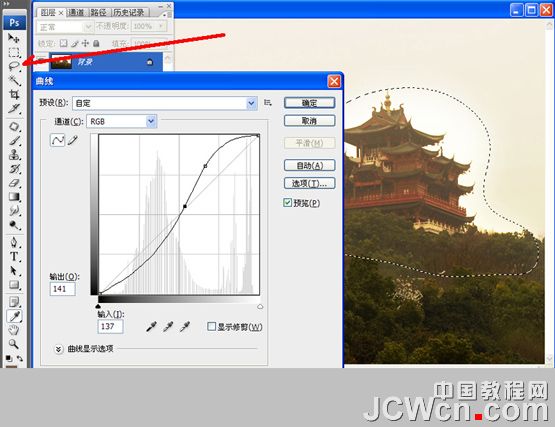
4、色彩平衡(ctrl+b)选中高光与保持明度,增加蓝色、黄色和青色。
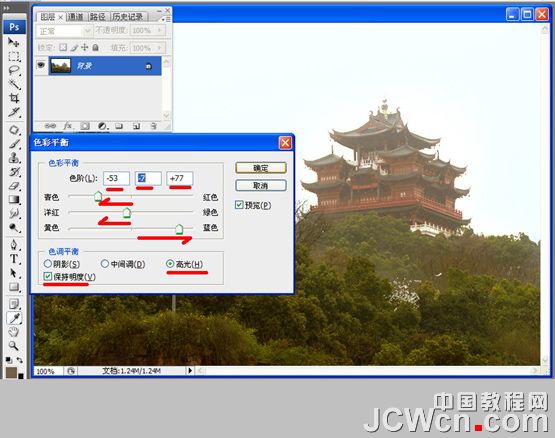
| 12下一页 |